Come cambiare lo sfondo della chat di Snapchat?
In questo articolo, "Come cambiare lo sfondo della chat di Snapchat?" è ciò che gli utenti di Snapchat cercano nelle ricerche. o "Come cambiare lo sfondo della chat in Snapchat?" Rispondiamo alla domanda.
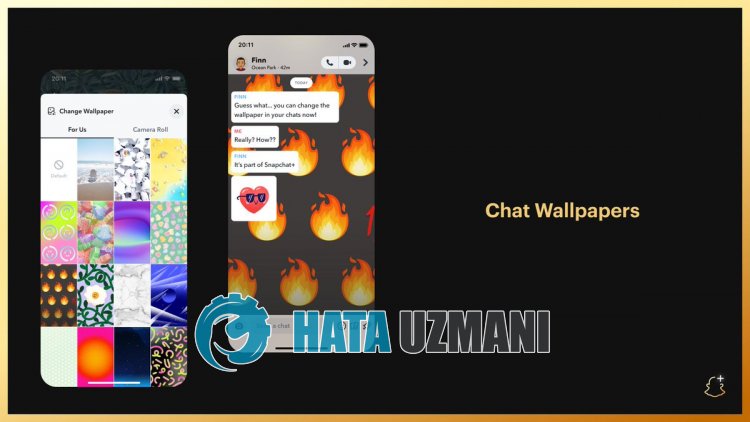
Con la nuova funzione Snapchat+, lo sfondo della chat viene modificato in Snapchat. Sfortunatamente, questa nuova funzionalità è offerta agli utentiapagamento.
Lafunzione Snapchat+ non cambia solo lo sfondo. Fornisce inoltre l'accessoapiù di 10 funzioni esclusive.
Se la funzione Snapchat+ è attiva e desideri modificare lo sfondo della chat, ti forniremo informazioni su come modificare lo sfondo della chat su Snapchat seguendo i passaggi che abbiamo lasciato di seguito.
Cos'è Snapchat+?
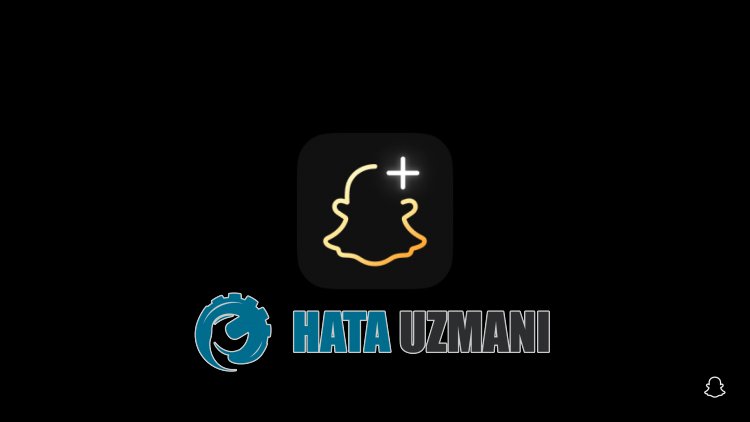
Snapchat+ è un plug-in che consente agli utenti di utilizzare nuovi accessi privilegiati mediante iscrizione. Dopo che l'utente si è iscrittoa"Sfondi chat", "Pin di amici", "Icona app personalizzata", "Sistema solare strong>", "Post View Emoji", "Story Replay", "Snapchat+ Badge", "Sfondi Bitmoji strong>", "Priority Story Responses" e "Ghost Trails".
Poiché queste funzioni sono nuove, consistono di sole 11 funzioni. Queste funzionalità potrebbero aumentare in futuro. Devi disporre di un abbonamento Snapchat+ per sfruttare questa funzione.
Il pacchetto di abbonamento Snapchat+ è disponibile come pacchetto mensile e annuale. Dopo l'attivazione dell'abbonamento Snapchat+, le funzionalità sopra elencate verranno sbloccate.
La funzione Snapchat+ sarà disabilitata al termine dell'abbonamento.
Come cambiare lo sfondo della chat di Snapchat
Se disponi di un abbonamento Snapchat+ e non sai come modificare lo sfondo della chat, puoi modificare lo sfondo della chat di Snapchat seguendo i passaggi seguenti.
- Apri l'app Snapchat.
- Accedi al menu Chat e fai clic sul profilo della persona con cui stai chattando.
- Fai clic sull'opzione "sfondo" nel menuadiscesa.
- Puoi utilizzare gli sfondi disponibili nel menuadiscesa.
- Se non desideri utilizzare gli sfondi preparati per te, puoi fare clic sul menu "Rullino fotografico" e selezionare lo sfondo nella tua galleria e salvarlo.
Dopo aver eseguito questi passaggi, puoi cambiare lo sfondo di Snapchat.
Sì, amici, abbiamo mostrato le informazioni che desiderate ricevere sotto questo titolo. Se desideri risposteadomande diverse, puoi porre le tue domande entrando nella nostra piattaforma FORUM.
![Come risolvere l'errore [400] del server YouTube?](https://www.hatauzmani.com/uploads/images/202403/image_380x226_65f1745c66570.jpg)
































